Šiame įraše patikrinsime tris skirtingus diegimo būdus Node.js ir Npm Ubuntu 22.04 versijoje.
Kaip įdiegti Node.js ir npm naudojant Ubuntu 22.04 saugyklą
Diegimo procesas Node.js iš oficialios Ubuntu saugyklos yra kaip ir bet kurio kito paketo įdiegimas. Tai lengva ir nesudėtinga, įdiegiama naujausia turima stabili versija.
Atnaujinkite saugyklas:
sudo tinkamas atnaujinimas

Dabar tiesiog naudokite tinkamas paketas vadybininkui įdiekite Node.js ir Npm Ubuntu 22.04:
sudo apt diegti nodejs npm
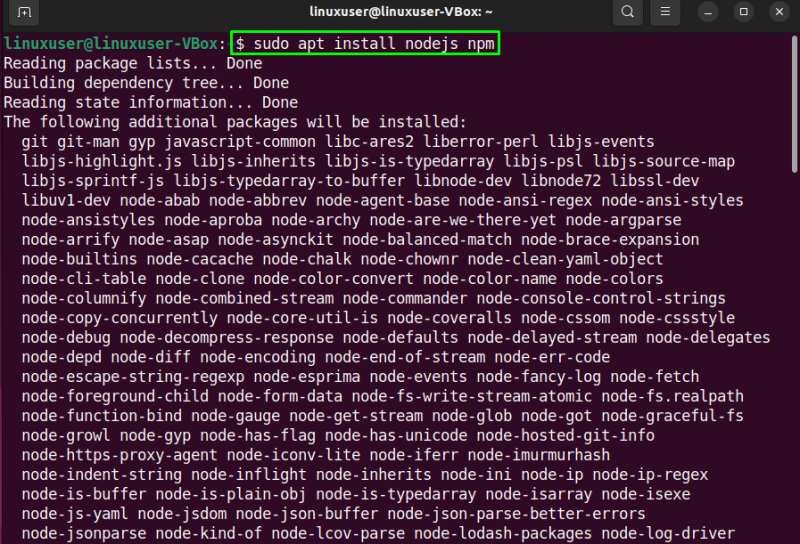
apt valios įdiegti Node.js , Npm , ir visi jų būtinos priklausomybės:
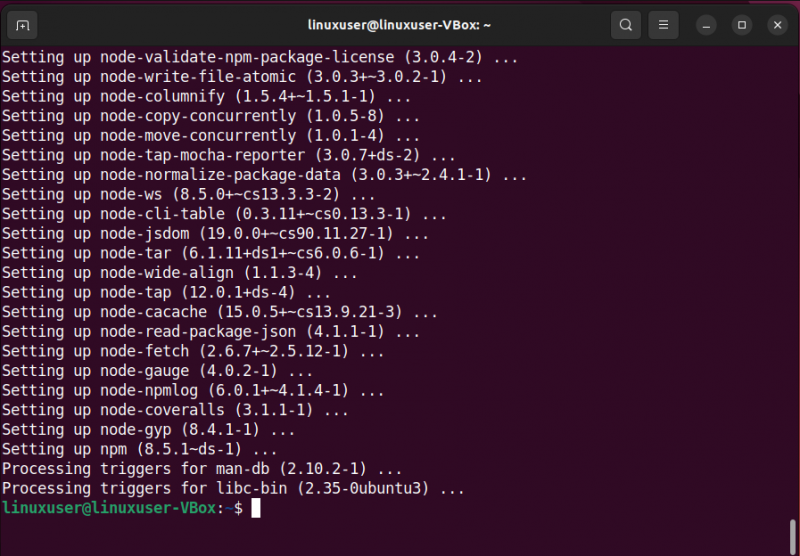
Kai procesas bus baigtas, galite naudoti šią komandą norėdami patikrinti, ar Node.js buvo sėkmingai įdiegtas:
nodejs -- versija 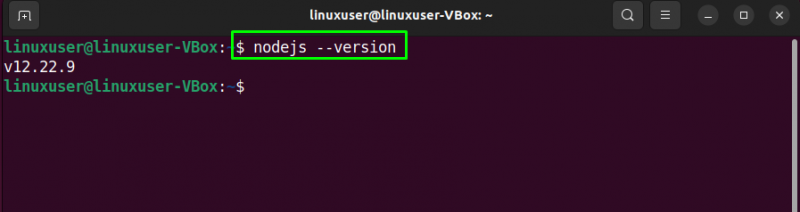
Kaip įdiegti Node.js Ubuntu 22.04 naudojant Node Version Manager
Jeigu nori įdiegti konkrečią Node.js versiją tada turėtumėte pasirinkti nvm (Node Version Manager), kuris yra bash scenarijus, leidžiantis tame pačiame kompiuteryje įdiegti ir valdyti kelias Node.js versijas.
Visų pirma, reikia įdiekite nvm scenarijų. Norėdami įdiegti nvm, galite naudoti komandą curl arba wget (nesvarbu, kurią komandų eilutės priemonę įdiegėte savo sistemoje):
garbanoti -O- https: // raw.githubusercontent.com / nvm-sh / nvm / v0.39.1 / install.sh | bash wget -qO- https: // raw.githubusercontent.com / nvm-sh / nvm / v0.39.1 / install.sh | bash 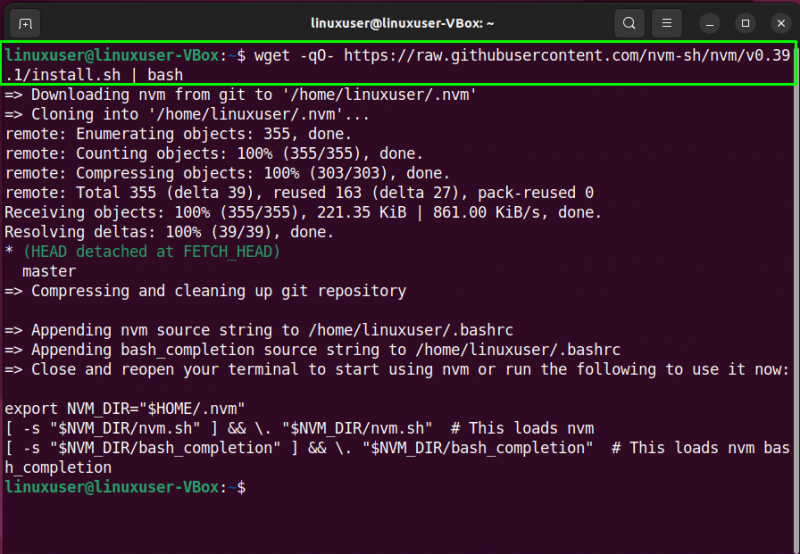
Uždarykite ir vėl atidarykite terminalą arba paleiskite toliau pateiktą komandą šaltinis bash failas:
šaltinis ~ / .bashrc 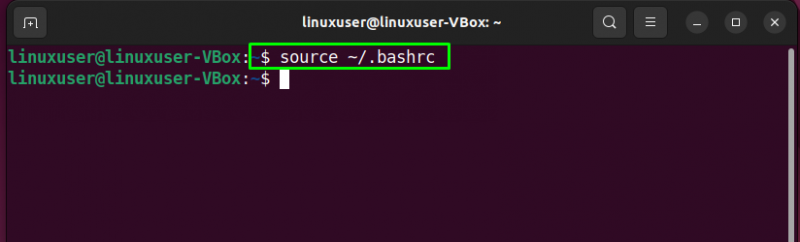
Dabar, norėdami išvardyti visas Node.js versijas, galimas naudojant nvm, naudokite šią komandą:
nvm list-remote 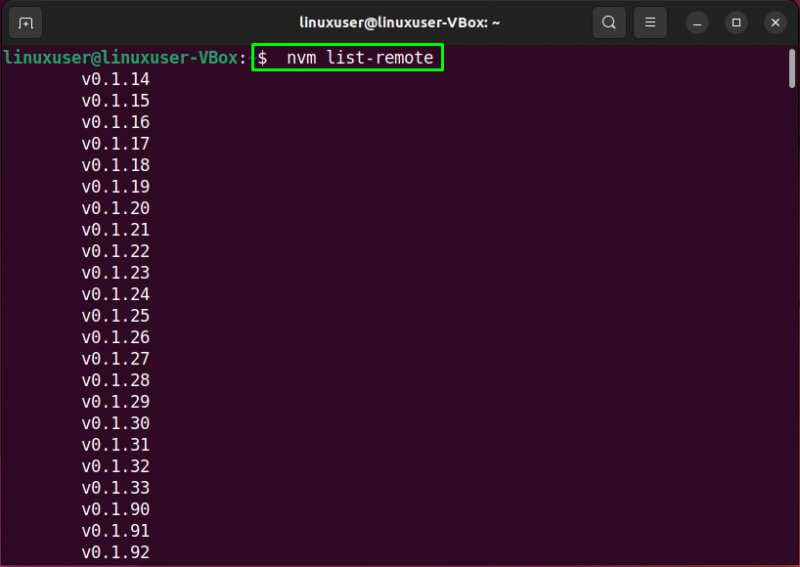
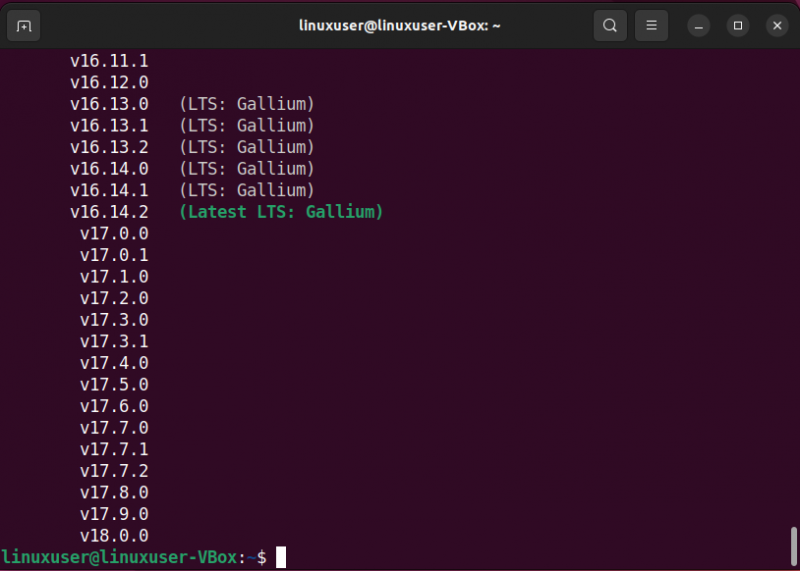
Norėdami įdiegti konkrečią Node.js versiją Ubuntu 22.04, naudokite toliau pateiktą komandą:
nvm diegti [ versijos_numeris ] 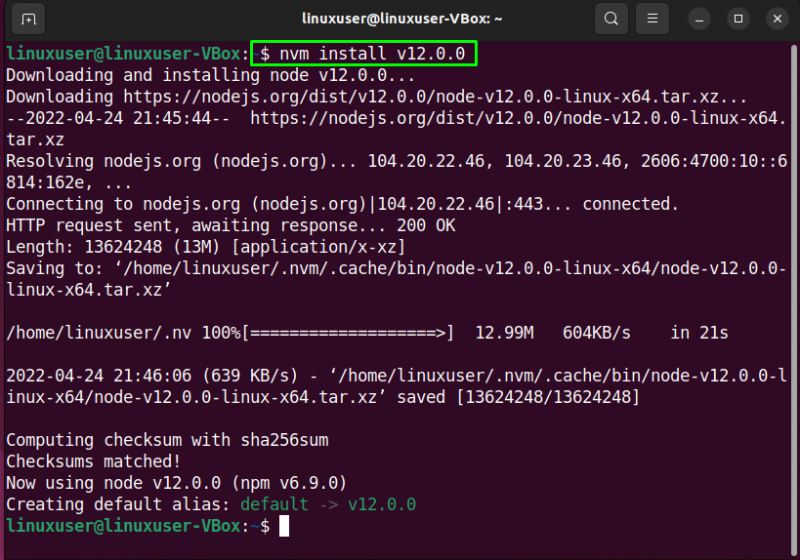
Vykdykite šią komandą, kad pateiktumėte visas įdiegtas Node.js versijas:
nvm ls 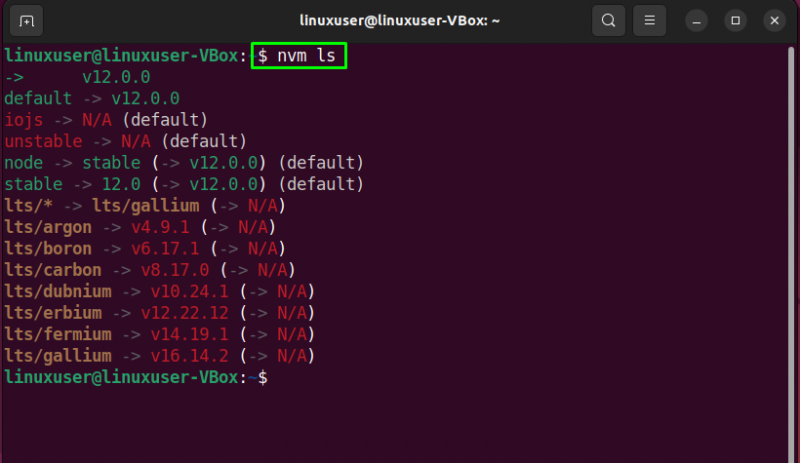
Norėdami pakeisti numatytąją sistemos Node.js versiją, galite naudoti šią komandą:
nvm slapyvardis numatytas [ versijos_numeris ] 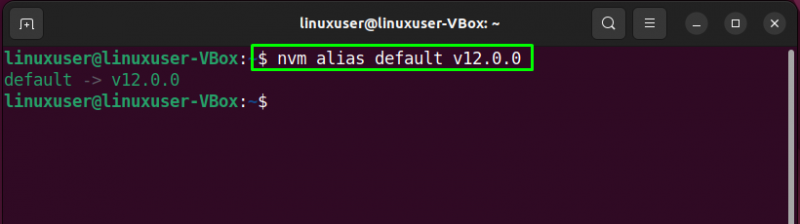
Norėdami suaktyvinti Node.js versiją, naudokite šią komandą:
nvm naudojimas [ versijos_numeris ] 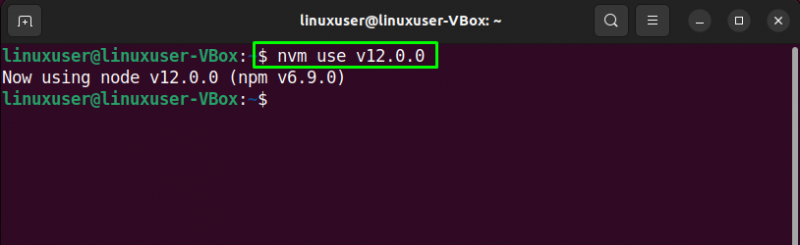
Kaip įdiegti Node.js Ubuntu 22.04 naudojant NodeSource PPA
Taip pat galite naudoti NodeSource PPA norėdami įdiegti konkrečią Node.js versiją. Naudoti garbanoti liepti parsisiųsti scenarijus norimai Node.js versijai įdiegti:
garbanoti -sL https: // deb.nodesource.com / setup_12.x | sudo -IR bash -Pastaba : galite pakeisti setup_12.x “ su jūsų pageidaujama versija.
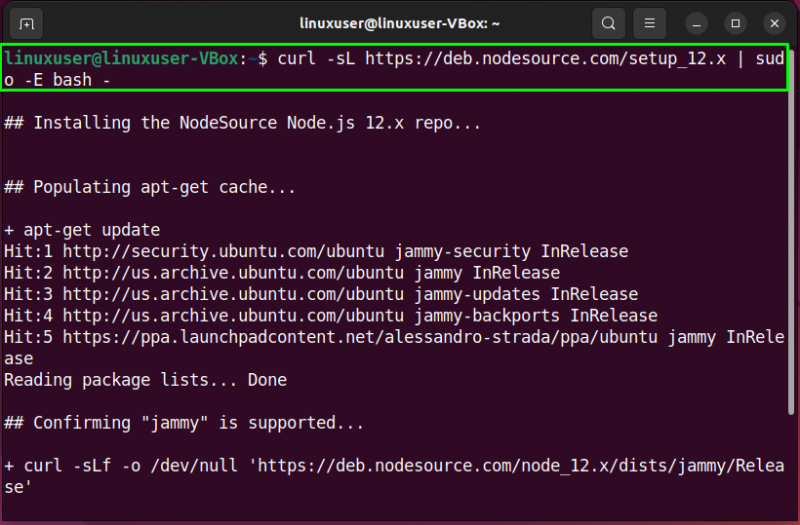
Kai paketo talpykla bus atnaujinta ir NodeSource saugykla įjungta, paleiskite toliau pateiktą komandą įdiegti Node.js:
sudo apt diegti nodejs 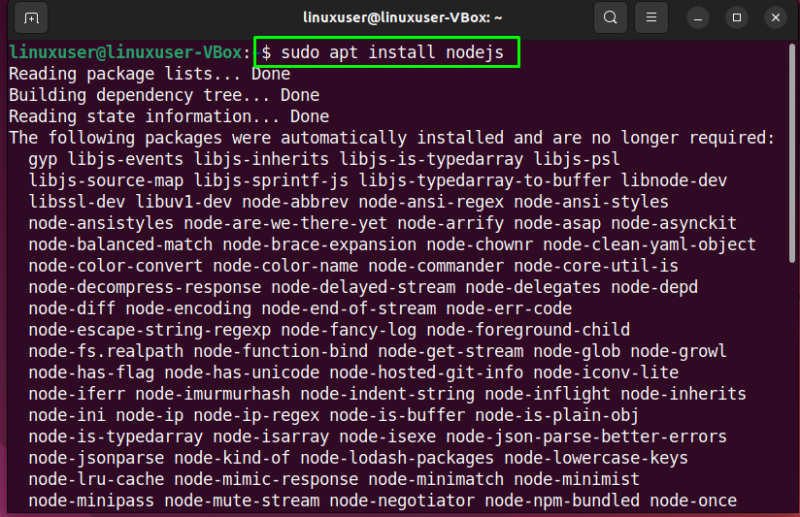
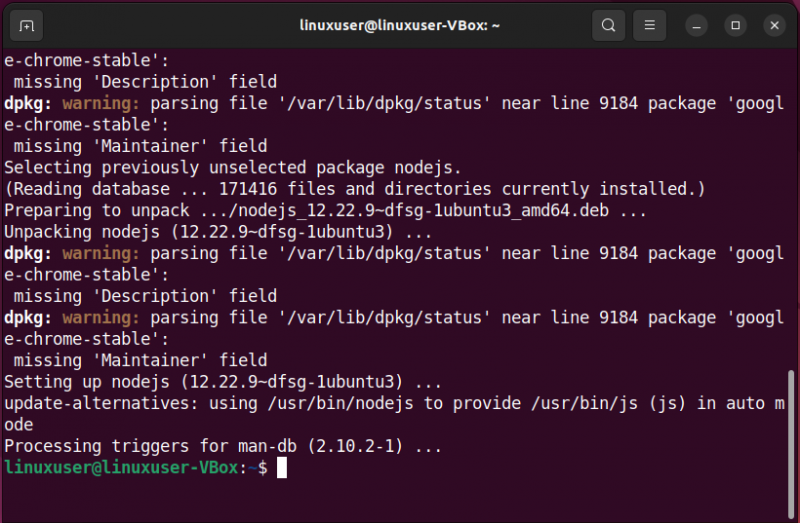
Naudokite šią komandą, kad patikrintumėte diegimą:
mazgas -- versija 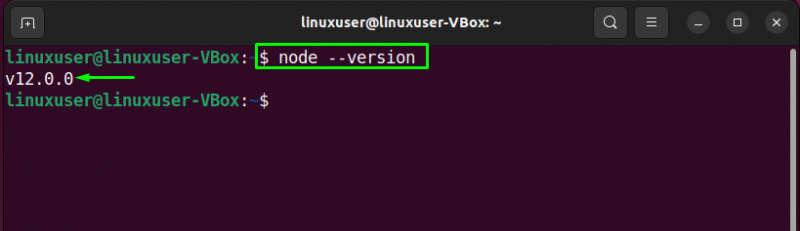
Išvada
Node.js yra atvirojo kodo vykdymo aplinka, kuri naudojama JavaScript kodui vykdyti V8 variklyje ir dažniausiai naudojama backend / serverio pusės kūrimui. Šis įrašas jums parodė trys skirtingi metodai apie diegiant Node.js ir jos paketų tvarkyklė jūsų Ubuntu 22.04 mašina. Metodas, kurį turėtumėte naudoti šiam tikslui, priklauso nuo lankstumo, kurio jums reikia naudojant skirtingas Node.js versijas.